iTunesでの曲やプレイリストは突然のエラーで消えたことも珍しくありません。そんな時、iPhoneからiTunesに曲やプレイリストを入れたいけど、iPhoneをiTunesに同期するとiPhone側の音楽データも消えてしまうでしょう。では、iTunesのライブラリでは音楽ファイルが見つからない時、一体どうすればいいのでしょうか。
ここではWindowsとMac別で、iPhoneからiTunesに曲やプレイリストなどを追加できる専門的な音楽データ転送ソフトの操作方法について紹介します。音楽データ転送機能をうまく活用すると、iTunesでは元のファイルが見つからない場合にも心配する必要はなく、一括してiOSデバイスから音楽データをiTunesに移行できます。
注意: 次のデータ転送ソフトを利用する前にiPhoneのデータがiTunesに削除されないために、iTunesのメニューの 「設定」>「デバイス」>「iPod、iPhoneおよびiPadを自動的に同期しない」 にチェックを入れて、自動同期をオフ にしてください。
WindowsのiTunesからiPhoneの曲やプレイリストが消えた時
Windowsユーザーには「FonePaw DoTrans (opens new window)」というiPhoneとPCの音楽転送に役に立つ専門的なデータ転送ソフトをお勧めします。本ソフトを利用すれば、スマホデータの移行・削除・管理が簡単にできますので、使ってみたいなら今ソフトの無料体験版を試してください。
「FonePaw DoTrans」無料体験版ダウンロード:
ステップ1、まずはPCにダウンロードしたソフトをインストールしてください。「FonePaw DoTrans」を起動してから、iPhoneをパソコンに繋げば、iPhoneがソフトに認識されて、その詳細情報がソフトのメイン画面に表示されます。

ステップ2、左のリストから「音楽」を選べば、iPhoneでの曲とプレイリストをプレビューすることができます。iTunesにiPhoneの曲やプレイリストを追加したい場合、移行したい音楽を選定して、「PCへエクスポート」 ボタンを押せば曲を移行できます。
補足:iTunesライブラリに表示される曲などの音楽ファイルはデフォルトでユーザーのパソコンの 「ミュージック\iTunes\iTunes Media」 というフォルダに保存されます。
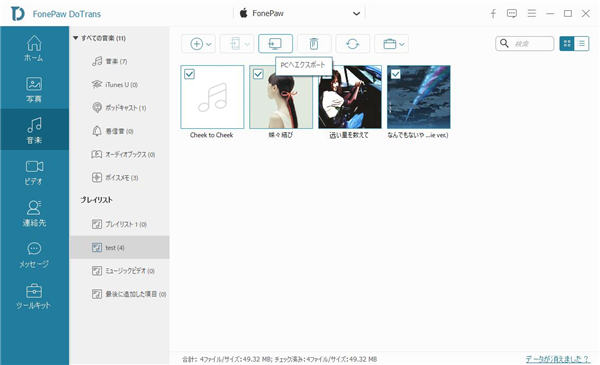
ステップ3、もしiTunesやパソコンの曲などのデータをiPhoneに移行したい場合、「+」ボタンを押して、転送したいPCやiTunesの曲を選択すれば、ファイルやフォルダ単位で音楽データを移動できます。
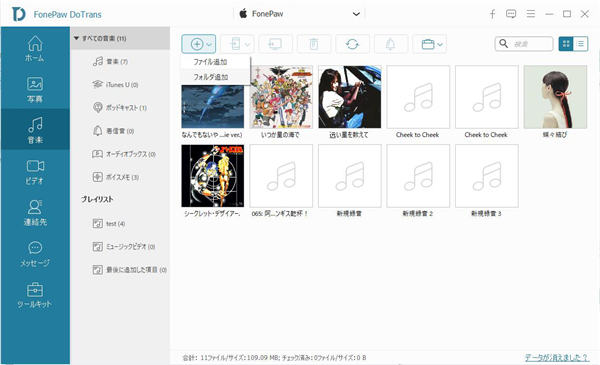
ちなみに、「FonePaw DoTrans」はAndroidとiOS、あるいはiOSとiOSのPC経由での音楽データ転送にも対応します。二つのスマホをパソコンに接続して、iPhoneの曲データを選択してから、「デバイスをエクスポート」をクリックすれば他のスマホを保存先にして転送することが可能です。
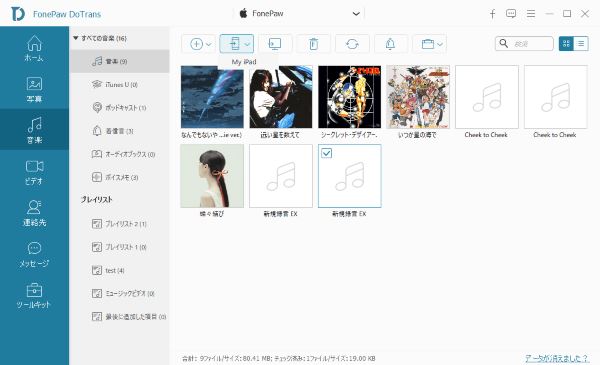
本ソフトはiPhoneでの音楽データの削除・プレイリストの追加・削除も対応し、着信音の作成機能も搭載しています。iTunesやiOSデバイスの音楽データを管理したい場合には、ぜひこのようなファイル管理ソフトを活用してください。
MacのiTunesからiPhoneの曲やプレイリストが見つからない時
Macユーザーならば、「FonePaw iOS転送 (opens new window)」というMac向けのデータ転送ソフトを推奨します。本ソフトはPCとiPhoneの間の曲・音楽移行に対応し、iTunesで曲が消えた時には大きな役割を果たします。音楽データを移動することを体験してみたいなら、今すぐソフトの無料体験版を試用してください。
「FonePaw iOS転送」無料体験版ダウンロード:
ステップ1、「FonePaw iOS転送」をパソコンにダウンロードしてインストールした後、ソフトを起動してそしてiPhoneをパソコンと接続します。iPhoneがソフトに認識されると情報がソフトのメイン画面で表示されます。

ステップ2、左側の「メディア」をクリックすると、iPhoneの全てのメディアデータがプレビューできます。そして「音楽」のカテゴリでは曲・音楽データだけチェックできます。iTunesに移動したい曲にチェックを入れて、「エクスポート」>「iTunesにエクスポート」 を選択すれば、選定された曲は全部iTunesに転送されます。
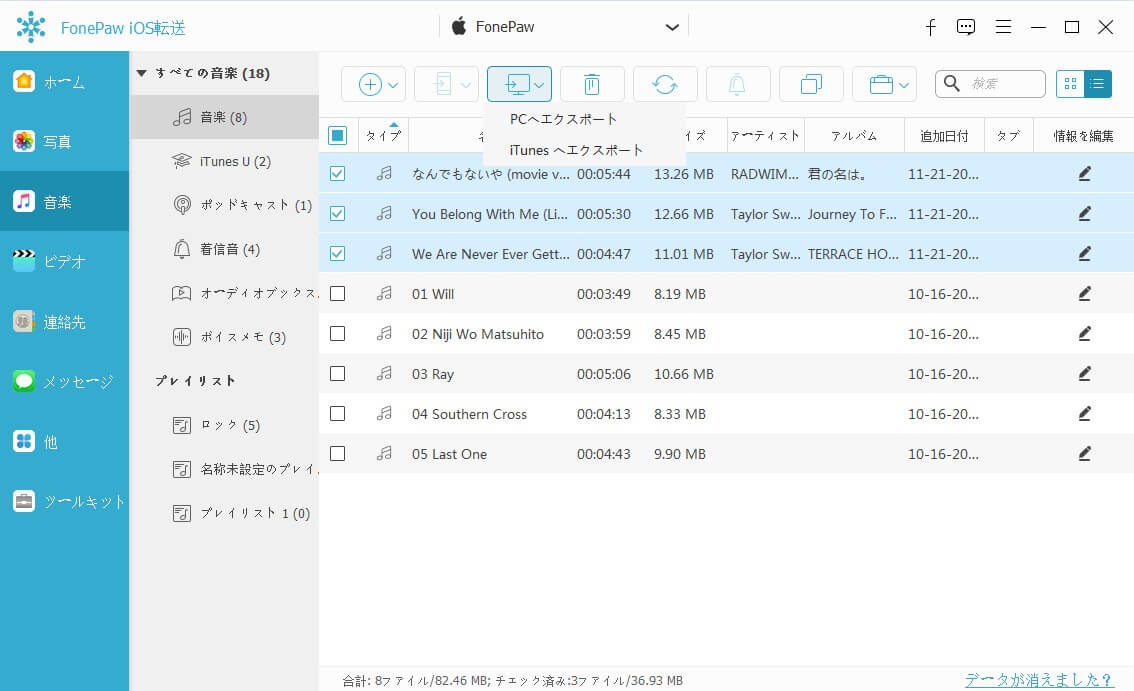
ステップ3、ちなみに、「FonePaw iOS転送」の「ツール」では「デバイスをiTunesに同期」・「iTunesをデバイスに同期」・「iTunesライブラリ」を見るなど様々なiTunesに関連する機能を利用できます。iTunesとiPhoneのデータを一緒に管理したいならぜひ試してください。
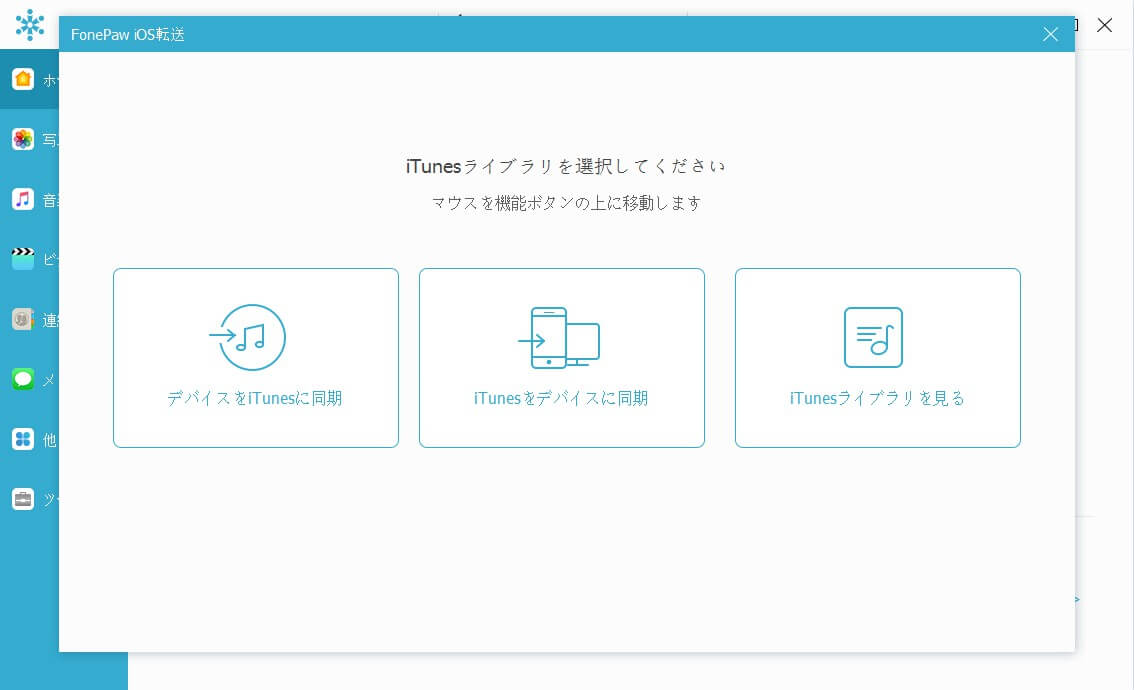
# 音楽以外のデータも転送可能!
上記のデータ転送ソフトは音楽だけではなく、写真・動画・連絡先など様々なiPhoneデータのPCへの転送にも対応します。iPhoneデータを管理したい場合、iTunesだけではなく上記の「FonePaw DoTrans」と「FonePaw iOS転送」も助かります!
# iTunesストアから購入した曲は再ダウンロード可能!
iTunesライブラリで保存した音楽ファイルは消えた時、iTunesストアから直接購入する曲は何度でも再ダウンロードできます ので、心配する必要はありません。でも、CDなどの場所からコピーした曲ならばこの方法で再取得できませんので注意してください。
# WindowsではiTunesのバックアップを作成可能
iTunesの不明なエラーで音楽・曲・プレイリストなどのデータが見つからないことを防止したいなら、WindowsでiTunesライブラリのバックアップを作成してみてはどうでしょうか。事前にiTunesのバックアップを作成しておけば、万が一の時にも簡単に復元できます。













